
Le dernier smartphone Huawei P9 est arrivé sur le marché il y a à peine quelques mois. Ce bijou de technologie est équipé d’un double objectif conçu en association avec la firme Leica qui vous permettra de prendre des photos ou de tourner des vidéos de qualité supérieure. Le Huawei P9 dispose également d’un système performant qui bénéficie du nouveau jeu de puces Kirin 955. Bien qu’il donne envie à de nombreuses personnes de l’acheter, certaines se demandent comment faire pour importer facilement toutes les données depuis leur ancien téléphone. Les utilisateurs d’iPhone peuvent trouver compliqué de copier leurs fichiers (et notamment la musique) vers cet appareil tournant sous Android, les deux systèmes d’exploitations n’étant pas compatibles. Mais si vous lisez la suite de cet article, vous découvrirez plusieurs solutions simples pour exporter la musique depuis iPhone vers Huawei P9. Les voici.
Applications pour Copier la Musique depuis iPhone vers Huawei P9
Apowersoft Phone Transfer
Pour transférer vos fichiers directement entre appareils mobiles et éviter de devoir passer par un ordinateur, découvrez l’application mobile Apowersoft Phone Transfer. Elle est compatible à la fois avec Android et iOS, fonctionne via le Wi-Fi et vous permet de copier toutes sortes de fichiers (photos, vidéos, musique, documents, etc.) entre deux smartphones.Téléchargez et installez l’appli sur votre portable, puis découvrez le guide étape par étape ci-dessous pour exporter votre musique depuis votre ancien iPhone vers votre nouveau Huawei P9.
- Assurez-vous d’abord que votre iPhone et votre Huawei soient connectés au même réseau Wi-Fi.
- Repérez l’icône du programme sur vos mobiles et tapez dessus pour l’ouvrir. Pour initier la connexion entre les deux appareils, tapez sur le bouton du code QR sur le premier téléphone et tapez sur « Scanner » sur le deuxième.
- Sur votre iPhone, allez dans « Musique » et sélectionnez les fichiers audio à transférer, puis appuyez sur « Envoyer » pour les exporter sur votre Huawei.

Vous pourrez profiter de votre musique sur votre nouveau téléphone immédiatement après la fin de l’opération. Par ailleurs, ce programme est capable de copier divers types de fichiers en plus de l’audio.
iTunes
Les détenteurs d’appareils iOS connaissent bien iTunes car c’est leur application par défaut pour transférer et sauvegarder leurs fichiers. Bien qu’il existe d’autres programmes tout aussi efficaces pour réaliser cette tâche, pour beaucoup iTunes reste un logiciel incontournable pour transférer la musique vers iPhone, il est donc logique qu’ils souhaitent également savoir comment s’en servir pour transférer la musique d’iPhone vers Huawei P9. Pour ce faire, suivez ces instructions :
- Connectez votre iPhone à votre ordinateur via un câble USB puis lancez iTunes.
- Ouvrez l’onglet « Chansons » de la bibliothèque musicale pour accéder à tous vos titres. Glissez-déposez les fichiers audio que vous souhaitez transférer sur votre nouveau téléphone dans le dossier de votre ordinateur.
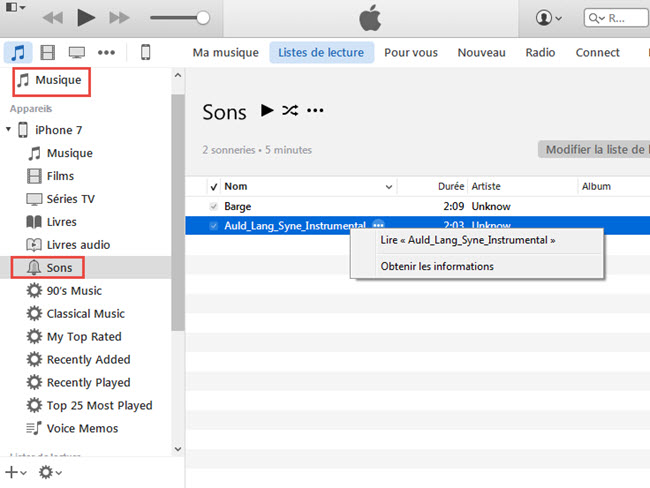
- Connectez votre Android à votre ordinateur. Sur le bureau, cliquez sur « Ce PC » (Windows 10) ou « Mon ordinateur » (versions précédentes de Windows).
- Repérez votre Huawei P9 parmi les « Appareils et lecteurs » et cliquez dessus, puis allez dans « Stockage du téléphone » > « Musique » et collez les chansons que vous aviez précédemment transféré dans le dossier de l’ordinateur.
Bien que cette option pour envoyer la musique de iPhone vers Huawei P9 soit un peu plus laborieuse que la précédente, elle a au moins l’avantage de vous permettre de transférer les titres que vous avez acheté sur iTunes. Notez cependant qu’il est possible que votre nouveau téléphone ne soit pas reconnu.
Ceux qui utilisent Google Chrome comme navigateur internet ont aussi la possibilité de copier leurs fichiers audio via Google Play Music. Ouvrez le navigateur Chrome et allez dans le menu. Dans le Chrome Web Store cherchez « Play Music Launcher » et cliquez sur « Ajouter à Chrome », puis lancez l’application. Connectez-vous avec votre identifiant Google, allez dans le menu et sélectionnez « Uploader la musique ». Rentrez les informations de votre carte, puis cliquez soit sur « Sélectionner les dossiers » soit sur « Ajoutez la musique à partir d’iTunes ». Il vous suffira ensuite de télécharger Google Play Music sur votre Huawei P9 pour accéder à vos fichiers musicaux.
Conclusion
Comme la première option fonctionne via le Wi-Fi, elle est plus pratique pour importer de la musique depuis iPhone vers Huawei P9 car elle fonctionne même si vous n’avez pas de câble USB sous la main. De plus, elle est également plus rapide car elle vous évite de devoir passer par une étape intermédiaire, à savoir d’abord copier les fichiers depuis l’ancien téléphone vers le PC, puis du PC vers le nouveau téléphone. Néanmoins, si vous n’êtes pas gêné par cette étape supplémentaire, alors iTunes peut éventuellement mieux vous convenir. Enfin, sachez qu’il existe certains pays où l’application Google Play Music n’est pas disponible, donc il est possible qu’elle ne fonctionne pas chez vous.

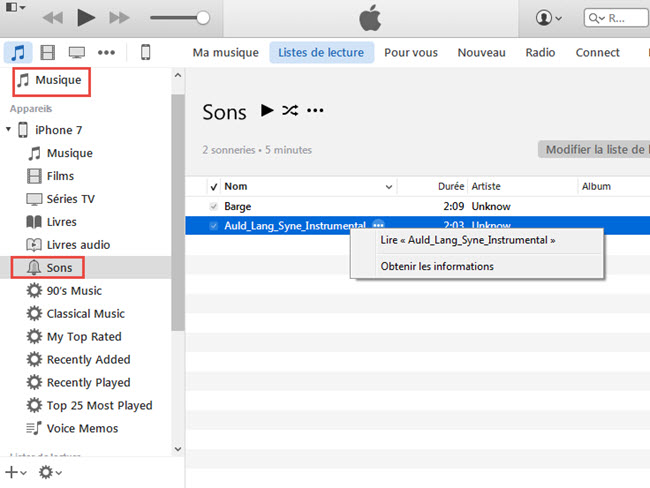
Laissez un commentaire